如何压缩视频大小?5招教你视频压缩不损画质
家人们!谁懂这种崩溃啊!
上周剪了条5分钟vlog,导出时一看文件大小差点心梗:2个G!平台死活传不上去,甲方爸爸接收转圈半小时,最绝的是手机直接弹窗警告内存爆炸......
记得我刚做自媒体那会儿,每次遇到视频压缩就跟渡劫似的,不是糊成马赛克就是压了等于没压。直到被朋友甩了些「傻瓜工具」,现在连4K素材都能压到朋友圈秒发,画质照样能看清!
所以,今天就告诉你怎么把视频压缩变小,小白跟着走就行!

①安装【剪辑魔法师】,打开软件,选择【视频压缩】功能;
②点击【添加文件】或直接拖拽视频到界面,批量导入需要压缩的视频;
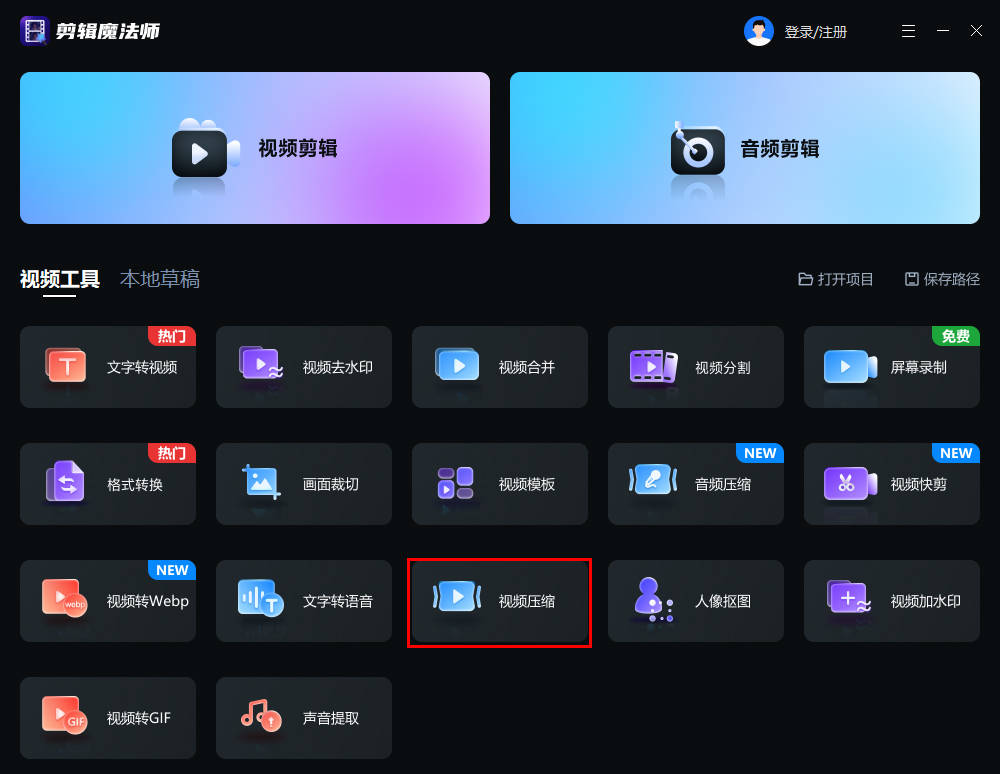
③根据需要设置视频的体积大小,点击【全部压缩】按钮,软件将自动对视频进行压缩处理,完成后可在指定的输出文件夹中找到压缩后的视频文件。
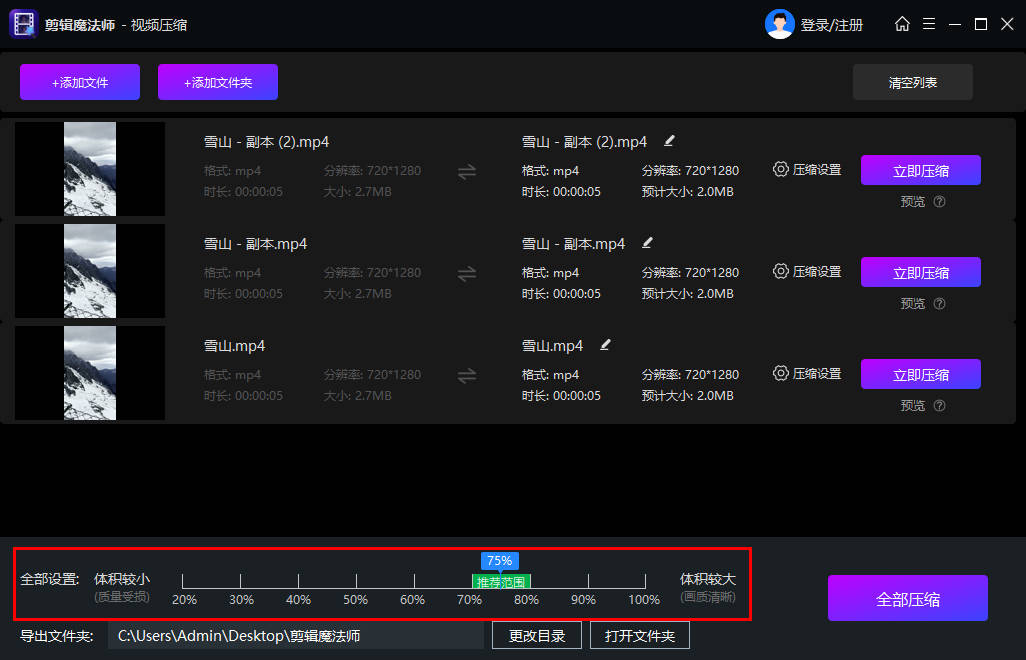
①打开【剪映】软件,点击【+】导入视频,将手机或电脑上需要压缩的视频导入;
②进入编辑界面,点击右上角的【导出】按钮,在弹出的导出选项中调整视频分辨率、码率等,在一定程度上压缩视频文件大小,完成后点击【导出】按钮就好了。
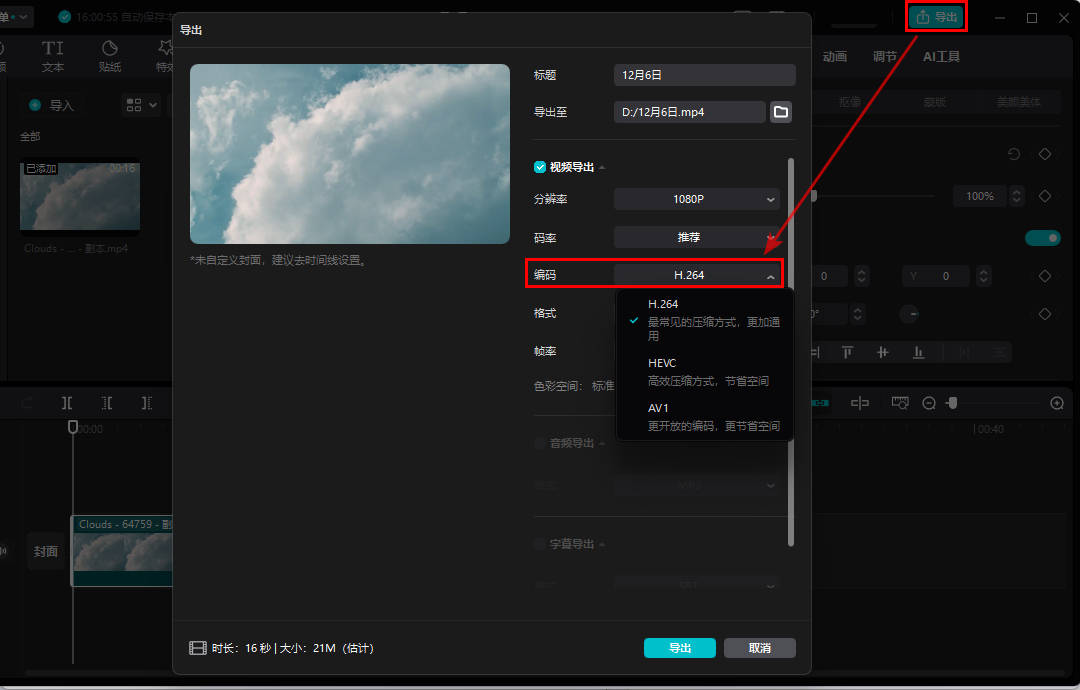
①打开【PotPlayer】,双击软件图标启动程序;
②在软件界面上找到【打开】,选择要压缩的视频文件,然后将视频加载到软件中进行播放;
③在【输出】选项卡中,调整编码器、分辨率等参数即可完成视频压缩操作。
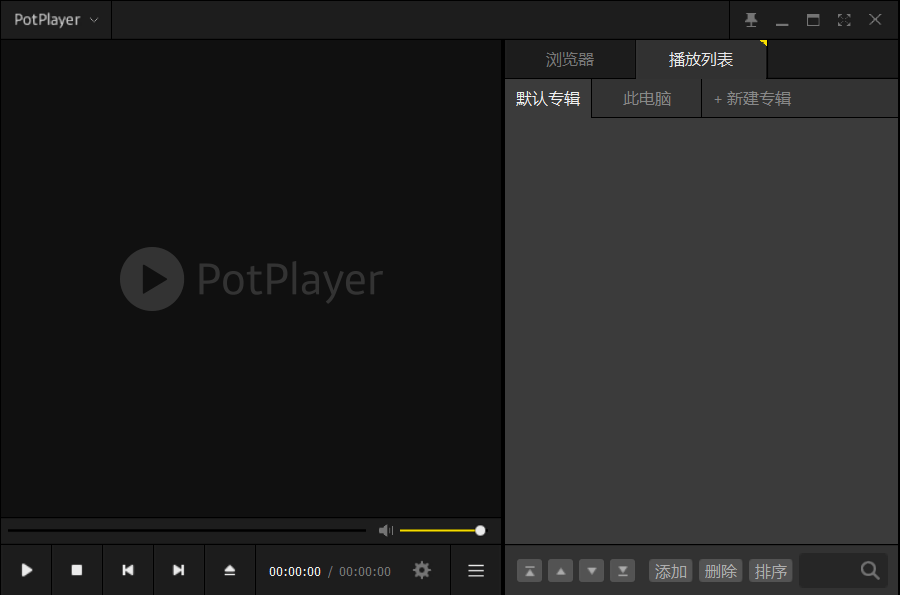
①打开【PR】,创建一个新的项目,将需要压缩的视频文件导入到项目中;
②把视频拖到时间轴轨道上,在主界面上方可预览视频,调整视频的时长、剪辑等;
③完成编辑后,点击菜单栏中的【文件】-【导出】-【媒体】,在导出设置界面中选择合适的格式并设置视频编码器的各种参数。
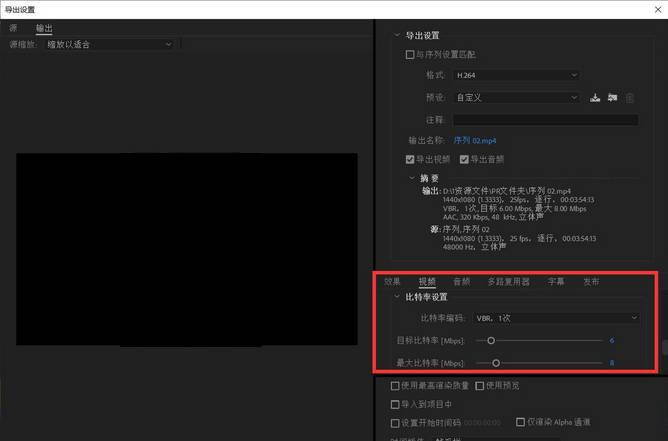
①打开手机自带的【文件管理】应用,点击【视频】,长按勾选需要压缩的视频文件(可批量进行压缩);
②点击【更多】-【压缩】键,在弹出的压缩界面中选择压缩的格式及存储位置,完成后点击【确认】按钮就好。
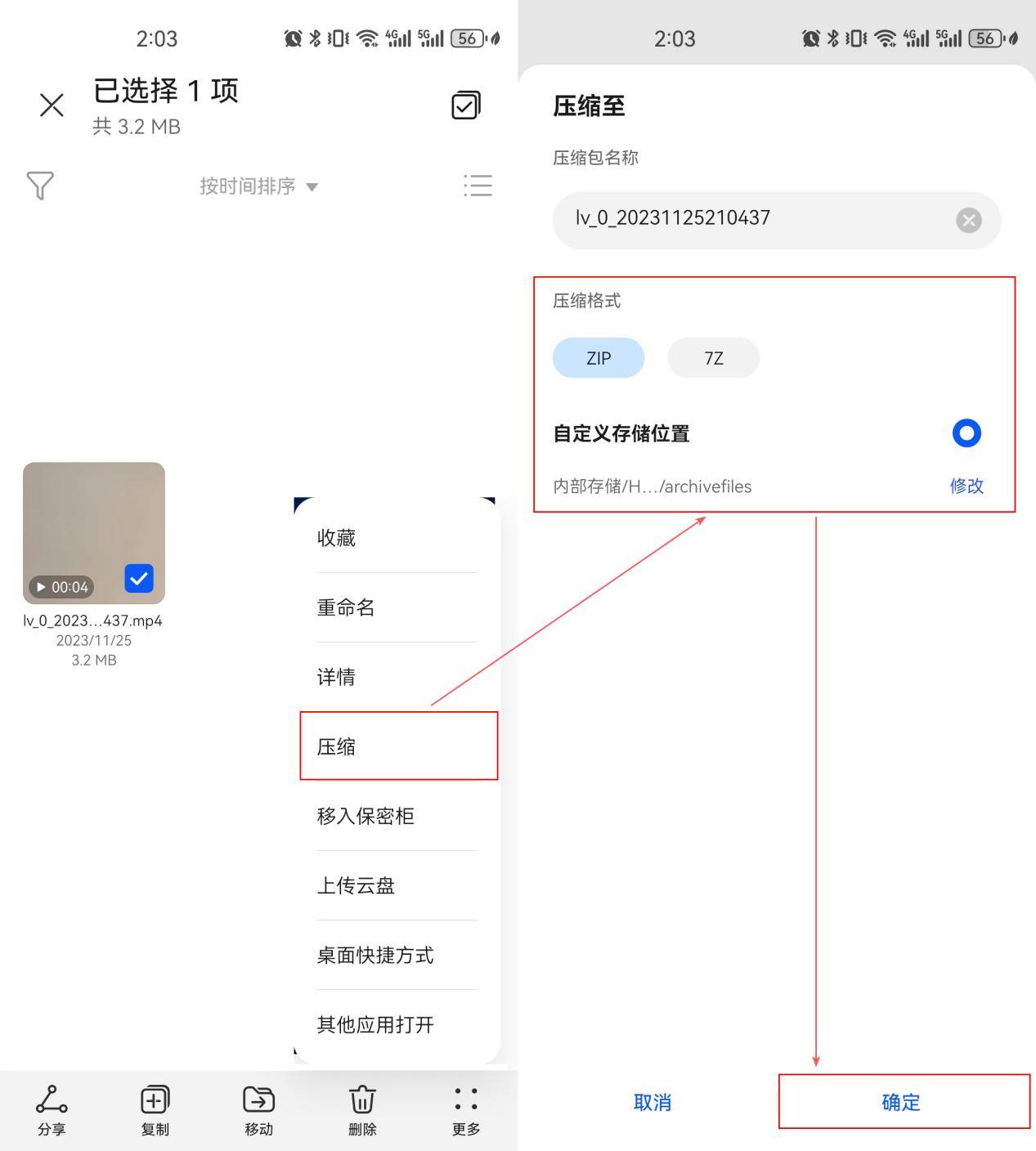
分享就先到这啦!大家现在知道怎么把视频压缩变小了吧!自媒体人必学的5招快收藏起来~


